7
results
for nas
-
Stopnja težavnosti: Izvedljivo za vsakogar
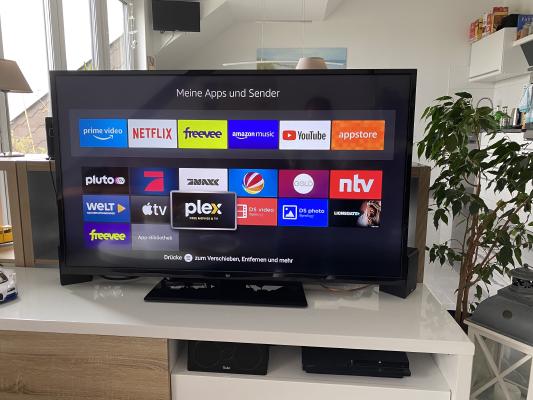 Plex Media Server je brezplačen in enostaven za namestitev medijski center, ki vam omogoča upravljanje, pripravo in pretakanje zbirke glasbe, filmov in serij prek domačega omrežja ali interneta v skoraj vsako napravo ali operacijski sistem. Danes bom pokazal, kako namestiti storitev Plex v strežnik Synology DiskStation. Možnost za strokovnjake Kot izkušen uporabnik Synologyja se lahko seveda prijavite s SSH in namestite celotno namestitev prek datoteke Docker Compose.
Plex Media Server je brezplačen in enostaven za namestitev medijski center, ki vam omogoča upravljanje, pripravo in pretakanje zbirke glasbe, filmov in serij prek domačega omrežja ali interneta v skoraj vsako napravo ali operacijski sistem. Danes bom pokazal, kako namestiti storitev Plex v strežnik Synology DiskStation. Možnost za strokovnjake Kot izkušen uporabnik Synologyja se lahko seveda prijavite s SSH in namestite celotno namestitev prek datoteke Docker Compose. -
Stopnja težavnosti: Izvedljivo za vsakogar
 Ko mi je kolega pokazal svojo najnovejšo nakupovalno željo “Govee Glide Music LED stenske luči”, sem bil navdušen in takoj poiskal povezavo API. V tem vodniku boste izvedeli, kako namestiti “pomočnika za dom” na strežnik Synology DiskStation. V tem primeru sem s sistemom HACS integriral tudi stensko svetilko LED Govee Glide Music. Korak 1: Namestitev aplikacije in ustvarjanje ključa API Najprej je treba “Govee Glide Music LED stenske luči” povezati z aplikacijo “Govee” na pametnem telefonu.
Ko mi je kolega pokazal svojo najnovejšo nakupovalno željo “Govee Glide Music LED stenske luči”, sem bil navdušen in takoj poiskal povezavo API. V tem vodniku boste izvedeli, kako namestiti “pomočnika za dom” na strežnik Synology DiskStation. V tem primeru sem s sistemom HACS integriral tudi stensko svetilko LED Govee Glide Music. Korak 1: Namestitev aplikacije in ustvarjanje ključa API Najprej je treba “Govee Glide Music LED stenske luči” povezati z aplikacijo “Govee” na pametnem telefonu. -
Stopnja težavnosti: Izvedljivo za vsakogarV tem vodniku boste izvedeli, kako v strežnik Synology DiskStation namestiti medijski strežnik Logitech Media Server. Korak 1: Priprava mape Logitech Media Server V imeniku Docker ustvarim nov imenik z imenom “logitechmediaserver”. Korak 2: Namestitev slike Logitech Mediaserver V oknu Synology Docker kliknem na zavihek “Registracija” in poiščem “logitechmediaserver”. Izberem sliko Docker “lmscommunity/logitechmediaserver” in nato kliknem na oznako “latest”. Dvakrat kliknem na sliko Logitech Media Server.
-
Stopnja težavnosti: Morda bo trajalo malo dlje
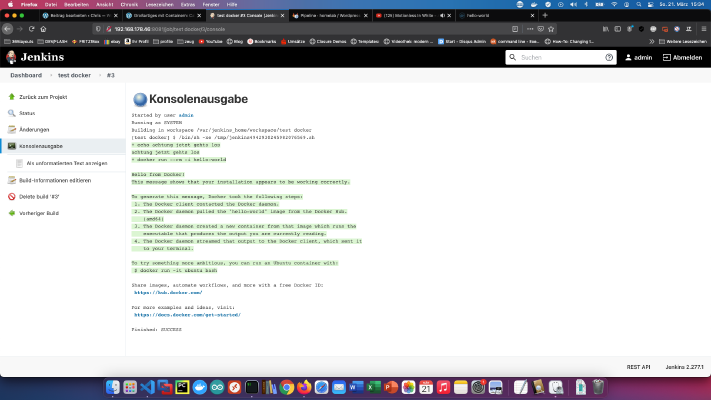 Korak 1: Pripravite Synology Najprej je treba na napravi DiskStation aktivirati prijavo SSH. To storite tako, da greste v “Nadzorna plošča” > “Terminal”. Nato se lahko prijavite prek SSH, določenih vrat in skrbniškega gesla (uporabniki Windows uporabljajo Putty ali WinSCP). Prijavim se prek terminala, winSCP ali Puttyja in pustim to konzolo odprto za pozneje. Korak 2: Pripravite mapo Docker V imeniku Docker ustvarim nov imenik z imenom “jenkins”.
Korak 1: Pripravite Synology Najprej je treba na napravi DiskStation aktivirati prijavo SSH. To storite tako, da greste v “Nadzorna plošča” > “Terminal”. Nato se lahko prijavite prek SSH, določenih vrat in skrbniškega gesla (uporabniki Windows uporabljajo Putty ali WinSCP). Prijavim se prek terminala, winSCP ali Puttyja in pustim to konzolo odprto za pozneje. Korak 2: Pripravite mapo Docker V imeniku Docker ustvarim nov imenik z imenom “jenkins”. -
Stopnja težavnosti: Zelo športno
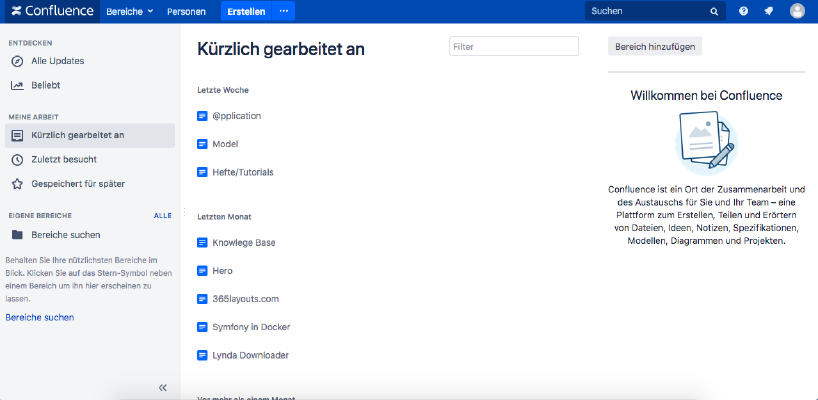 Če želite namestiti program Atlassian Confluence v napravo Synology NAS, ste prišli na pravo mesto. Korak 1 Najprej odprem aplikacijo Docker v vmesniku Synology in nato preidem na podpostavko “Registracija”. Tam poiščem “Confluence” in kliknem na prvo sliko “Atlassian Confluence”. Korak 2 Po prenosu slike je slika na voljo kot slika. Docker razlikuje med dvema stanjema, zabojnikom (dinamično stanje) in sliko/sliko (fiksno stanje). Preden lahko iz slike ustvarimo vsebnik, je treba opraviti nekaj nastavitev.
Če želite namestiti program Atlassian Confluence v napravo Synology NAS, ste prišli na pravo mesto. Korak 1 Najprej odprem aplikacijo Docker v vmesniku Synology in nato preidem na podpostavko “Registracija”. Tam poiščem “Confluence” in kliknem na prvo sliko “Atlassian Confluence”. Korak 2 Po prenosu slike je slika na voljo kot slika. Docker razlikuje med dvema stanjema, zabojnikom (dinamično stanje) in sliko/sliko (fiksno stanje). Preden lahko iz slike ustvarimo vsebnik, je treba opraviti nekaj nastavitev. -
Stopnja težavnosti: Izvedljivo za vsakogar
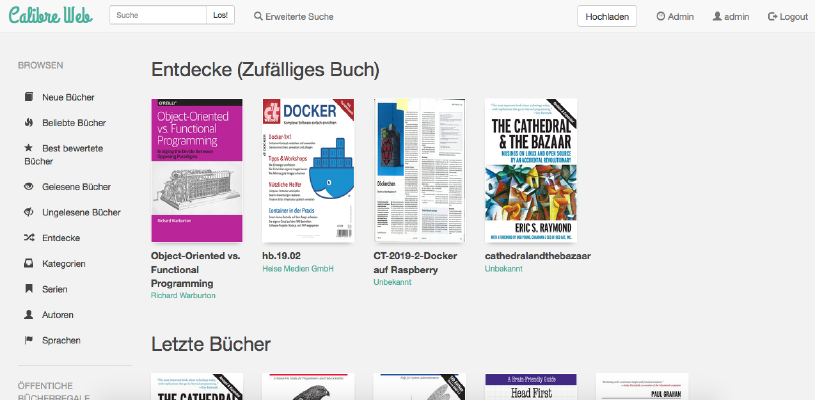 Kako lahko namestim Calibre-Web kot vsebnik Docker na svoj Synology NAS? Pozor: Ta način namestitve je zastarel in ni združljiv s trenutno programsko opremo Calibre. Oglejte si to novo navodilo:Velike stvari s posodami: Zagon programa Calibre s programom Docker Compose. Ta vadnica je namenjena vsem strokovnjakom za Synology DS. Korak 1: Ustvarite mapo Najprej ustvarim mapo za knjižnico Calibre. Prikličem “Nadzor sistema” -> “Skupna mapa” in ustvarim novo mapo “Knjige”. Korak 2: Ustvarite knjižnico Calibre Zdaj kopiram obstoječo knjižnico ali “to prazno knjižnico vzorca” v novi imenik.
Kako lahko namestim Calibre-Web kot vsebnik Docker na svoj Synology NAS? Pozor: Ta način namestitve je zastarel in ni združljiv s trenutno programsko opremo Calibre. Oglejte si to novo navodilo:Velike stvari s posodami: Zagon programa Calibre s programom Docker Compose. Ta vadnica je namenjena vsem strokovnjakom za Synology DS. Korak 1: Ustvarite mapo Najprej ustvarim mapo za knjižnico Calibre. Prikličem “Nadzor sistema” -> “Skupna mapa” in ustvarim novo mapo “Knjige”. Korak 2: Ustvarite knjižnico Calibre Zdaj kopiram obstoječo knjižnico ali “to prazno knjižnico vzorca” v novi imenik. -
Stopnja težavnosti: Izvedljivo za vsakogarTukaj prikazujem, kako sem namestil program Gitlab in gonilnik Gitlab v svoj strežnik Synology NAS. Najprej je treba aplikacijo GitLab namestiti kot paket Synology. V Centru paketov poiščite Gitlab in kliknite Install. Storitev posluša vrata “30000” za mene. Ko je vse delovalo, prikličem svoj Gitlab s http://SynologyHostName:30000 in vidim tole sliko: Ko se prvič prijavim, me vpraša za prihodnje geslo “admin”. To je bilo to!